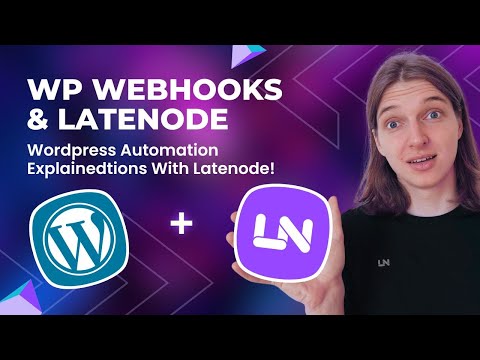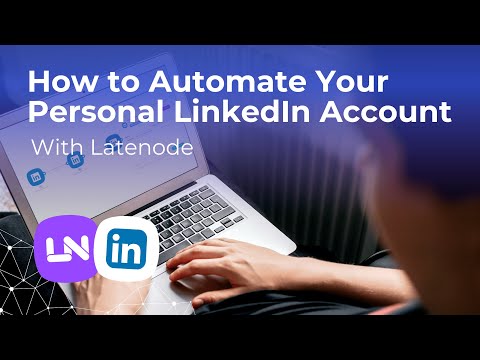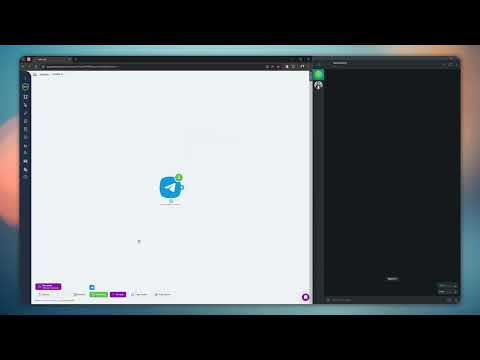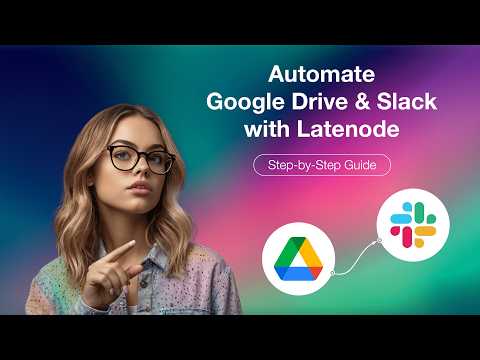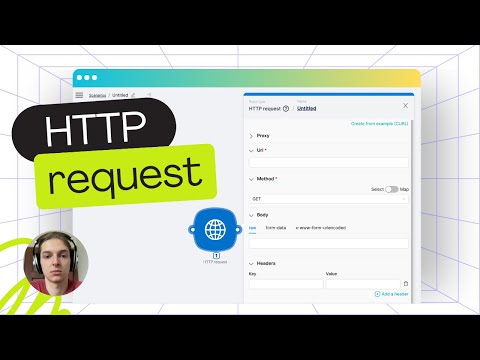Guide étape par étape pour automatiser les fonctions avec Latenode
Guide étape par étape pour automatiser les fonctions avec Latenode
Bienvenue dans notre guide complet sur l'utilisation de Latenode pour automatiser efficacement vos tâches. En créant des scénarios au sein de la plateforme, vous pouvez rationaliser les opérations et vous concentrer sur ce qui compte vraiment.
Créer un scénario
Pour commencer à automatiser une fonction, vous devez créer un scénario. Accédez à la page affichant tous les scénarios et cliquez sur le bouton « Créer un scénario ». Cela lancera le processus de création de votre flux de travail d'automatisation.
Configuration des composants principaux
Chaque scénario nécessite trois paramètres principaux pour fonctionner correctement. Tout d'abord, ajoutez un nœud déclencheur pour démarrer le scénario. Ensuite, incorporez un nœud qui exécutera l'action spécifiée dans votre scénario. Enfin, lancez le scénario pour tout mettre en marche.
Ajout d'un nœud déclencheur
Commencez par cliquer sur le bouton « Ajouter un nœud ». Dans la fenêtre qui apparaît, sélectionnez le nœud souhaité dans l'onglet « Déclencheur ». Le type de nœud choisi déterminera comment et quand votre scénario est déclenché. Par exemple, un nœud « Exécuter une fois » lance le scénario d'un simple clic, tandis qu'un nœud « Webhook » s'active à la réception d'une requête HTTP à son adresse désignée.
Pour des scénarios plus avancés, vous pouvez opter pour des déclencheurs d'application tiers. Par exemple, un nœud de déclenchement Gmail peut lancer un scénario à chaque fois qu'un nouvel e-mail est reçu. Dans ce guide, nous nous en tiendrons à un déclencheur Gmail.
Configuration du nœud déclencheur
Cliquez sur un nœud pour afficher ses champs de configuration ou un bouton permettant de configurer l'autorisation. Si une autorisation est requise, cliquez sur « Créer une autorisation » et suivez les instructions. Sélectionnez le service approprié (dans ce cas, Gmail) et connectez-vous à l'aide d'un compte Google existant. Accordez les autorisations nécessaires à Latenode et confirmez vos actions.
Ajuster les paramètres du nœud
Une fois autorisés, les champs de configuration seront disponibles sur le nœud. Vous pouvez affiner les paramètres pour qu'ils correspondent à des critères spécifiques, tels que le filtrage des e-mails par libellés. Après avoir effectué les ajustements nécessaires, n'oubliez pas d'enregistrer les modifications.
Test du nœud déclencheur
Une fois le nœud déclencheur configuré, il est essentiel de tester sa fonctionnalité. Exécutez le nœud une fois, puis lancez un événement pour déclencher le scénario. Pour ce faire, envoyez un e-mail à votre compte Gmail. Observez le processus et attendez que le nœud s'exécute. Vous pouvez afficher les paramètres de sortie pour confirmer l'exécution réussie et récupérer les informations nécessaires sur l'e-mail et l'expéditeur.
En suivant ces étapes méticuleusement, vous vous assurez que votre scénario Latenode est parfaitement configuré et prêt à être utilisé au quotidien. L'automatisation devient transparente et intuitive, vous permettant de rediriger votre attention vers des tâches innovantes et stratégiques.
Conclusion
Latenode propose une plateforme robuste pour automatiser les tâches via des scénarios. En configurant soigneusement les nœuds déclencheurs, en autorisant les applications et en testant les configurations, vous pouvez créer un flux de travail très efficace. Accédez à de nouveaux niveaux de productivité et rationalisez vos opérations grâce à ces étapes faciles à suivre. Découvrez dès aujourd'hui tout le potentiel de Latenode.
Votre voyage vers une automatisation transparente commence ici. Bonne automatisation !